Etableringsfel för VM-tillägg i Virtual Machine Scale Sets
Den här artikeln innehåller vägledning om hur du löser VMExtensionProvisioningError-, VMExtensionHandlerNonTransientError- eller VMExtensionProvisioningTimeout-fel som visas när du försöker distribuera, uppdatera, återskapa, starta eller skala en VM-skalningsuppsättning.
Obs!
I samband med Virtual Machine Scale Sets refererar "VM" i dessa felmeddelanden till en instans inom en specifik VM-skalningsuppsättning.
Symptom
Du ser FELen VMExtensionProvisioningError, VMExtensionHandlerNonTransientError eller VMExtensionProvisioningTimeout , som i följande exempel:
'statusMessage': '{\\'status\\':\\'Failed\\',\\'error\\':{\\'code\\':\\'ResourceOperationFailure\\',\\'message\\':\\'The resource operation completed with terminal provisioning state 'Failed'.\\',\\'details\\':[{\\'code\\':\\'VMExtensionProvisioningError\\',\\'message\\':\\'Multiple VM extensions failed to be provisioned on the VM. Please see the VM extension instance view for other failures.
{'status': 'Failed','error': {'code':'VMExtensionHandlerNonTransientError','message': 'The handler for VM extension type 'Microsoft.EnterpriseCloud.Monitoring.OmsAgentForLinux' has reported terminal failure for VM extension 'OmsAgentForLinux' with error message: '[ExtensionOperationError] Non-zero exit code: 10
'statusMessage': '{\\'status\\':\\'Failed\\',\\'error\\':{\\'code\\':\\'ResourceOperationFailure\\',\\'message\\':\\'The resource operation completed with terminal provisioning state 'Failed'.\\',\\'details\\':[{\\'code\\':\\'VMExtensionProvisioningTimeout\\',\\'message\\':\\'Provisioning of VM extension configure-settings has timed out. Extension provisioning has taken too long to complete.
Orsak
Ett VM-tillägg hänger sig eller har misslyckats under etableringstillståndet.
Få mer information om tilläggsfel
Om du vill börja lösa det här felet bör du först avgöra vilka tillägg och instanser som påverkas. Det gör du genom att köra följande Azure-kommandoradskommando (Azure CLI):
az vmss list-instances --resource-group MyResourceGroup --name MyVmss --query "[].{instanceId:instanceId, extension:resources[].id, extProvisioningState:resources[].provisioningState}"
Utdata från det här kommandot visar etableringstillstånden för tilläggen på varje instans. Följande exempelutdata visar hur den här tilläggsinformationen grupperas efter instans-ID.
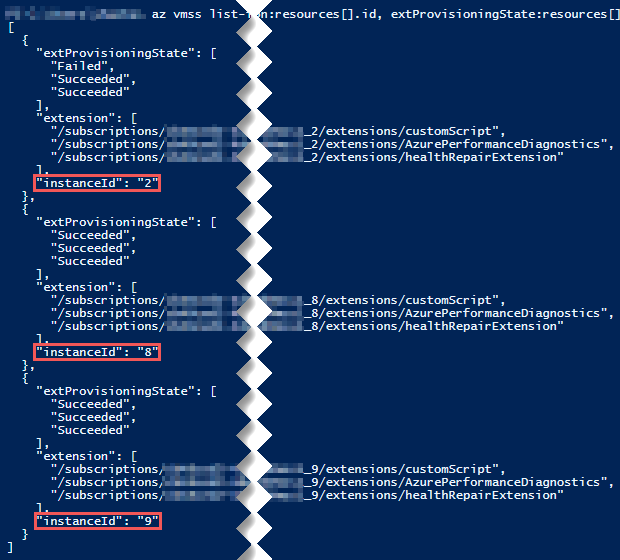
I varje avsnitt som är dedikerat till en viss instans visar listan "extProvisioningState" högst upp etableringstillstånden för tilläggen som är installerade på den instansen. Den här listan följs av listan "extension", som visar namnen på tilläggen i samma motsvarande ordning.
I följande exempelutdata motsvarar till exempel det första etableringstillståndet i den här instansen "Misslyckades" det första tillägget, "customScript". Genom att matcha etableringstillstånden med de angivna tilläggen kan du också fastställa att i det här exemplet etablerades de andra och tredje tilläggen i listan på samma instans.
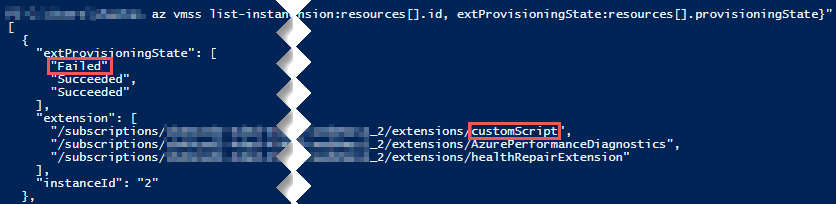
Försök att skala ut VM-skalningsuppsättningen
Om tillägget inte har misslyckats på varje instans lägger du till nya instanser i VM-skalningsuppsättningen och ser om tilläggets etablering lyckas. Om det lyckas tar du bort de instanser där tilläggsetablering har misslyckats.
Läsa loggar på påverkade instanser
Logga in på de berörda instanserna för att få ytterligare inblick i orsaken till felet. Beroende på operativsystemet för VM-skalningsuppsättningen och det berörda tillägget navigerar du till lämpliga loggar och granskar tidsramen som påverkas:
- Windows Virtual Machine Scale Sets: C:\WindowsAzure\logs\plugins\ExtensionName\Extension.log
- Linux Virtual Machine Scale Sets: /var/log/plugins/ExtensionName/Extension.log
Kontrollera att det misslyckade tillägget följer metodtipsen
Om tillägget är anpassningsbart, till exempel CSE (Custom Script Extension) eller Desired State Configuration (DSC), kontrollerar du att du följer alla nödvändiga förutsättningar och rekommenderade metodtips.
Installera om tillägget
På bladet Tillägg i VM-skalningsuppsättningen väljer du tillägget med etableringsfelen.
Klicka på Avinstallera.
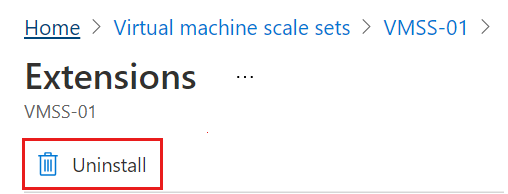
Klicka på Lägg till på bladet Tillägg.
Välj och installera om samma tillägg.
Kontakta oss för att få hjälp
Om du har frågor eller behöver hjälp skapar du en supportförfrågan eller frågar Azure community support. Du kan också skicka produktfeedback till Azure-feedbackcommunityn.